win10开机双系统删除 如何删除win10开机的多余系统
更新时间:2023-09-12 12:51:55作者:yang
win10开机双系统删除,在使用双系统的情况下,有时我们可能会遇到需要删除多余的操作系统的情况,尤其是在使用Win10开机双系统时,我们可能需要删除其中一个系统以释放磁盘空间或优化系统性能。对于许多用户来说,删除多余的Win10开机系统可能会变得有些棘手。如何正确且安全地删除Win10开机的多余系统呢?本文将为您详细介绍删除Win10开机多余系统的方法和步骤,以帮助您轻松解决这个问题。
操作方法:
1.鼠标右击桌面左下角的“开始”菜单图标。

2.在弹出的快捷窗口中单击里面的“运行”选项。
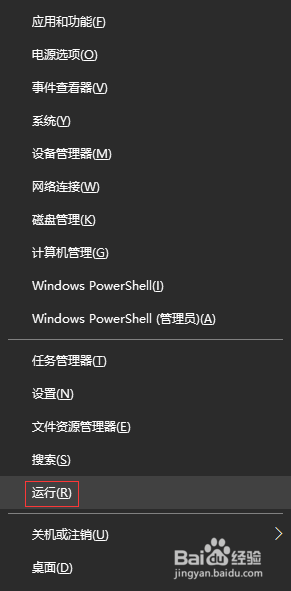
3.在打开的“运行”窗口中,输入“msconfig”命令,单击“确定”按钮。

4.在“系统配置”窗口中单击“引导”选项卡。
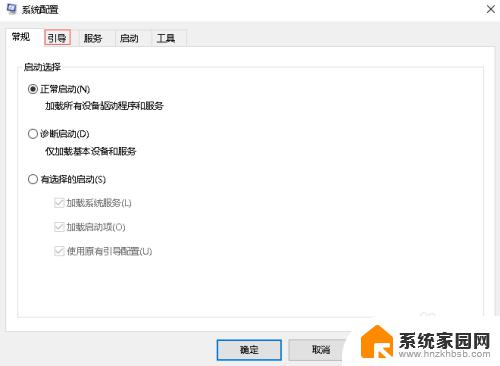
5.在“引导”选项卡下,我这里是作参考。一般下面有两个系统,选择多余的那个系统,会发现“删除”按钮是可以使用的,单击“删除”按钮。
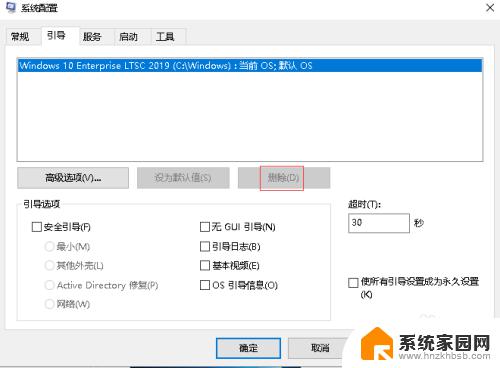
6.删除多余的系统后,单击下面的“确定”按钮即可。
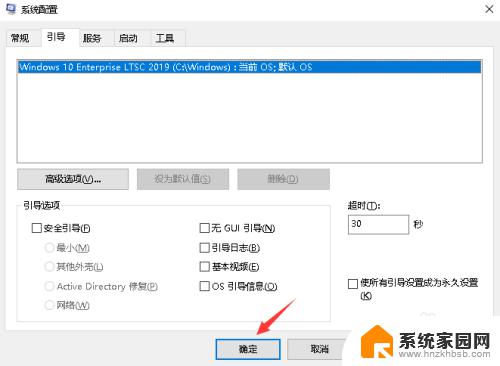
以上就是删除Win10开机双系统的全部内容,如果你碰到了同样的情况,可以参考我的方法来处理,希望对你有所帮助。
win10开机双系统删除 如何删除win10开机的多余系统相关教程
- 怎么删除第二个系统 如何删除win10开机多余系统
- win10 删除启动项 如何清理Windows10系统的多余开机引导项
- 电脑启动有两个系统怎么删除一个 如何删除win10开机多余的系统
- windows boot manager启动项删除 如何清除Windows10系统中的多余开机引导项
- 怎么删除多余的打印机驱动 win10系统打印机驱动卸载步骤
- win10系统更新文件的删除方法 如何删除Win10系统更新文件
- win10pe删除密码 win10系统pe删除开机密码的注意事项
- win10系统删除开机密码 win10如何取消开机密码
- win10忘记开机密码pe Win10系统PE删除开机密码教程详解
- win10系统备份怎么删除 Win10如何删除备份文件及系统映像
- win十电脑为什么新建不了文件夹 win10桌面右键无法新建文件夹解决方法
- uefi怎么备份win10系统 如何创建Win10系统备份
- windows输入法切换快捷键设置 Win10输入法切换快捷键Shift修改方法
- windows10从哪看显卡 笔记本电脑显卡信息怎么查看
- win10桌面图标边框 电脑桌面边框颜色修改
- windows10开机进入安全模式快捷键 win10安全模式进入教程
win10系统教程推荐
- 1 windows输入法切换快捷键设置 Win10输入法切换快捷键Shift修改方法
- 2 windows10从哪看显卡 笔记本电脑显卡信息怎么查看
- 3 windows10开机进入安全模式快捷键 win10安全模式进入教程
- 4 win系统激活时间 win10怎么看系统激活时间
- 5 如何更改windows10开机密码 笔记本开机密码如何修改
- 6 win10怎么找自动下载的流氓软件 win10搜索程序的方法
- 7 win10怎么允许防火墙 怎么设置防火墙允许特定IP地址
- 8 win10电脑密码忘记怎么办破解 笔记本电脑登录密码忘记了怎么办
- 9 window10系统怎么调字体大小 笔记本怎么调整字体大小
- 10 笔记本win10wifi不可用 笔记本连接不上公共场所的无线网络怎么办